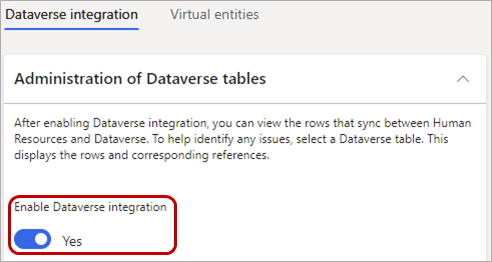Dataverse tümleştirmesini yapılandırma
Şu Dynamics 365 uygulamaları için geçerlidir:
Human Resources
Microsoft Dataverse ve Dynamics 365 Human Resources arasındaki tümleştirmeyi açabilir veya kapatabilirsiniz. Eşitleme ayrıntılarını görüntüleyebilir, izleme verilerini temizleyebilir ve iki ortam arasındaki veri sorunlarını gidermeye yardımcı olmak için bir tabloyu yeniden işleyebilirsiniz.
Dekont
Dataverse (önceden Common Data Service) ve terminoloji güncelleştirmeleri hakkında daha fazla bilgi için bkz. Microsoft Dataverse nedir?
Tümleştirmeyi kapattığınızda, kullanıcılar Human Resource veya Dataverse'te değişiklikler yapabilir ancak bu değişiklikler iki ortam arasında eşitlenmez.
Varsayılan olarak, Human Resources ve Dataverse arasındaki tümleştirme kapalıdır.
Aşağıdaki durumlarda tümleştirmeyi kapatmak isteyebilirsiniz:
Verileri, Veri Yönetimi Çerçevesi aracılığıyla dolduruyorsunuzdur ve doğru bir duruma getirmek için verileri birçok defa içe aktarmanız gerekiyordur.
Human Resources veya Dataverse'te verilerle ilgili sorunlar vardır. Tümleştirmeyi kapatırsanız, bir kaydı bir ortamda silip, diğerinde bırakabilirsiniz. Tümleştirmeyi yeniden açtığınız zaman, silme işlemi yapılmayan ortamdaki kayıt, silindiği ortama yeniden eşitlenir. Dataverse tümleştirmesi - kaçırılan istek eşitleme toplu işinin bir sonraki çalıştırılışında eşitleme başlar.
Uyarı
Veri tümleştirmeyi kapattığınızda, her iki ortamda aynı kaydı düzenlemediğinizden emin olun. Tümleştirmeyi yeniden açtığınızda, son düzenlediğiniz kayıt eşitlenir. Bu nedenle, her iki ortamda da kayıtta aynı değişiklikleri yapmadıysanız, veri kaybı oluşabilir.
Dataverse tümleştirme sayfasına erişim
Dataverse ile tümleştirme için ayarları görüntülemek veya yapılandırmak istediğiniz Human Resources kurulumunda Sistem yönetimi kutucuğunu seçin.
Bağlantılar sekmesini seçin.
Tümleştirmeler altında, Dataverse yapılandırması'nı seçin.
Human Resources ve Dataverse arasında tümleştirmeyi açma veya kapatma
Tümleştirmeyi etkinleştirmek için Microsoft Dataverse tümleştirme sayfasında Dataverse tümleştirmesini etkinleştir seçeneğini Evet olarak ayarlayın.
Dekont
Tümleştirmeyi açarsanız, Dataverse tümleştirmesi - kaçırılan istek eşitleme toplu işinin bir sonraki çalıştırılışında veriler eşitlenir. Toplu iş tamamlandıktan sonra tüm veriler kullanılabilir hale gelecektir.
Tümleştirmeyi kapatmak için, seçeneği Hayır olarak ayarlayın.
Uyarı
Veri taşıma görevleri gerçekleştirirken Dataverse tümleştirmesini kapatmanız önerilir. Büyük veri yüklemeleri, performansı önemli ölçüde etkileyebilir. Örneğin, 2000 çalışan karşıya yüklemek, tümleştirme etkinleştirildiğinde birkaç saat sürebilir ve devre dışı bırakıldığında bir saatten az olabilir. Bu örnekte verilen sayılar yalnızca gösterim amaçlıdır. Kayıtları içe aktarmak için gereken tam süre birçok etkene göre büyük ölçüde değişebilir.
Veri tümleştirme ayrıntılarını görüntüleme
Microsoft Dataverse tümleştirmesi sayfasının Yönetim hızlı sekmesinde, satırların Human Resources ile Dataverse arasında nasıl bağlandığını görebilirsiniz.
- Tablonun satırlarını görüntülemek için Dataverse tablosu alanında tabloyu seçin. Kılavuz, seçilen tablo ile bağlı tüm satırları gösterir.
Dekont
Tüm Dataverse tabloları şu anda listelenmiyor. Kılavuzda yalnızca özel alanların kullanımını destekleyen tablolar görünür. Human Resources'nın sürekli sürümleri aracılığıyla yeni tablolar kullanılabilir hale gelir.
Kılavuz aşağıdaki alanları içerir:
- Dataverse tablo – Dataverse'teki tablonun adı.
- Dataverse tablo başvurusu – Bir kaydı tanımlamak için Dataverse kullanan tanımlayıcı. Bu değer Human Resources'taki birKayıt kodu değerinin eşdeğeridir. Dataverse tablosunu Microsoft Excel'de açtığınızda tanımlayıcıyı bulabilirsiniz.
- Human Resources varlık adı – Verileri Dataverse'e en son eşitleyen Human Resources varlığı. Varlık ya Dataverse ön eki veya başka bir ön ek taşımalıdır.
- Human Resources başvurusu – Human Resources'taki kayıtla ilişkili Kayıt kodu değeri.
- Dataverse'ten silindi – Satırın Dataverse'ten silinip silinmediğini gösteren değer.
Dekont
Human Resources'daki kayıtlar, Dataverse'teki satırlara karşılık gelir.
Human Resources kaydının ilişkisini Dataverse satırından kaldırma
Human Resources ve Dataverse arasındaki veri eşitleme sırasında sorunlarla karşılaşırsanız, izlemeyi temizleyerek ve izleme tablosunun yeniden eşitlenmesine izin vererek bu sorunları çözebilirsiniz. İlişkilendirmeyi kaldırır ve sonra satırı Dataverse'te değiştirir veya silerseniz, değişiklikler Human Resources ile eşitlenmez. Human Resources'da değişiklik yaparsanız, yeni bir izleme kaydı oluşturulur ve satır Dataverse'te güncelleştirilir.
- Human Resources kaydının ve Dataverse satırının ilişkisini kaldırmak için Dataverse tablosu alanında tabloyu seçin ve ardından İzleme bilgilerini temizle'yi seçin.
İzlemeyi temizledikten sonra tabloda tam eşitleme çalıştırmak için sonraki yordama bakın.
Human Resources ile Dataverse arasında tablo eşitleme
Bu yordamı şu durumlarda kullanın:
Dataverse'taki değişikliklerin Human Resources'ta görünmesi çok uzun zaman aldığında.
İzlemeyi temizledikten sonra izleme tablosunu yenilemeniz gerekir.
Human Resources ile Dataverse arasında bir tablonun tam eşitlemesini çalıştırmak için:
Dataverse tablosu alanında tabloyu seçin.
Şimdi eşitle'yi seçin.
Ayrıca bkz.
Dataverse tabloları
Dataverse sanal tablolarını yapılandırma
Human Resources sanal tablolarıyla ilgili SSS
Microsoft Dataverse nedir?
Terminoloji güncelleştirmeleri